- Autora Jason Gerald [email protected].
- Public 2024-01-18 19:56.
- Última modificació 2025-01-23 12:10.
Teniu una llista de tasques en un fitxer de Microsoft Word i voleu mostrar al vostre cap quina feina s'ha completat? O potser voleu ratllar una paraula o frase per alguna raó? Sigui quina sigui la vostra raó, aquest efecte de visualització està disponible a Microsoft Word. Utilitzeu aquest article per ajudar-vos a crear l’efecte que voleu sobre les lletres o les paraules.
Pas
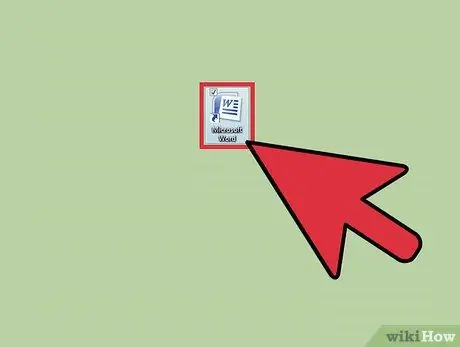
Pas 1. Obriu el programa Microsoft Word segons el procediment
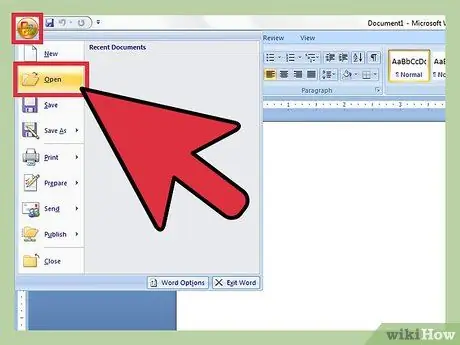
Pas 2. Creeu un document nou o obriu un document antic
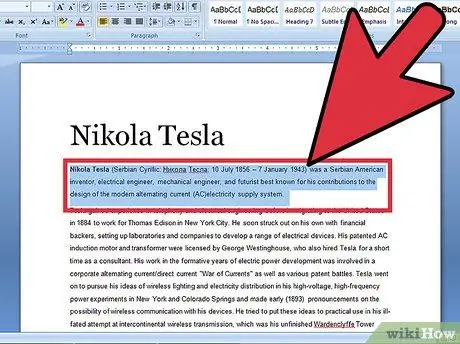
Pas 3. Seleccioneu el text que vulgueu ratllar
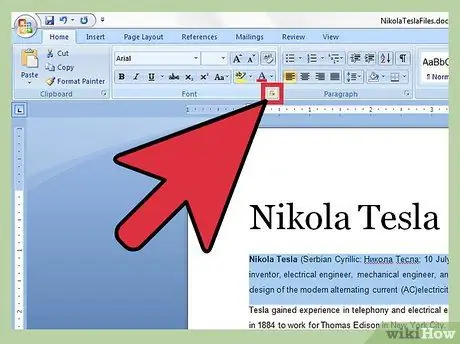
Pas 4. Feu clic a "Inici de quadre de diàleg de tipus de lletra" a la pestanya "Inici"
Heu de fer clic a la fletxa "doble desplegable" (apuntant cap avall) per obrir una llista de menú personalitzada.
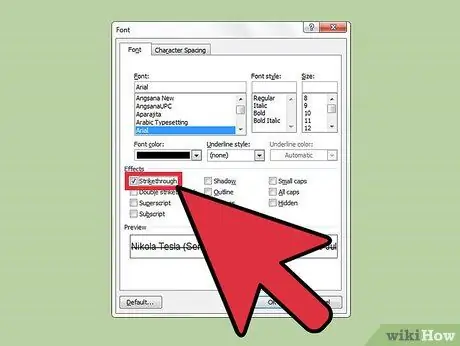
Pas 5. Feu clic a la casella de selecció buida que hi ha a l'esquerra de "Ràpida" a la pestanya "Tipus de lletra"
Si no esteu fent servir el ratolí o el ratolí no funciona, o voleu provar de desafiar-vos a utilitzar només el teclat, premeu les tecles alt="Imatge" i K juntes
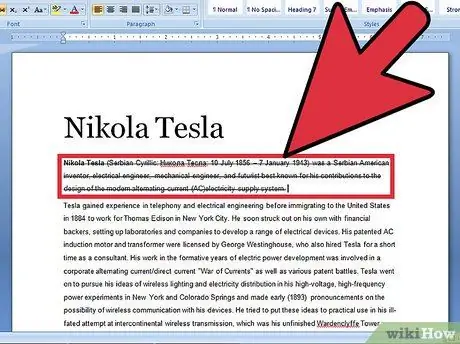
Pas 6. Premeu Retorn al teclat per desar aquesta configuració
El vostre text apareixerà ara amb un gargot.
Consells
- També hi ha un paràmetre per afegir una altra línia de gargot (efecte doble cop); premeu Alt + L en lloc d’Alt + K.
- Podeu utilitzar el menú "Insereix" com a alternativa. Feu clic al menú "Insereix" a la cinta i seleccioneu "Formes". Feu clic a la forma de l'esquema i, a continuació, alineeu al llarg de les paraules que vulgueu ratllar. Quan hàgiu acabat de dibuixar, moveu la línia a les paraules que vulgueu ratllar.






